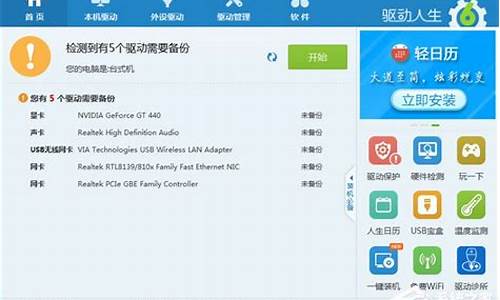ahci驱动正确安装方法_ahci怎么安装
1.win10怎么安装ahci驱动
2.win10如何安装ahci驱动
3.如何安装AHCI驱动更方便出问题少

一、准备AHCI驱动
1、、安装AHCI驱动之前,请先确认桌面上、系统盘没有重要的东西需要备份,因为如果安装失败可能导致系统无法启动,除非你有第二系统或应对修复方法。
2、准备AHCI驱动:
A、对于台式机用户,主板的驱动光盘中一般都有这个东西,笔记本用户就不一定,留意一下驱动盘中是否有类似Intel Matrix Storage Manager Driver、Matrix Storag、SATA Driver、AHCI字样的驱动软件。
B、如没有随机驱动盘就到找,一定要注意该AHCI驱动的支持的Windows或Linux操作系统版本。
C、实际上AHCI驱动的通用性很强,只需要按照芯片组(AMD、INTEL、NV...,具体可在笔记本或主板说明书里查看)到网上都能找到,可以查看驱动包中的类似iaAHCI.inf文件中,AHCI驱动下载一文中也有ThinkPad Intel(R) Matrix Storage Manager Driver(Win 2k_XP)驱动,不过该驱动是2006年的,适合一些老主板:
iaStor_ICH7DH = "Intel(R) 82801GR/GH SATA RAID Controller (Desktop ICH7R/DH)"
iaAHCI_ICH7R = "Intel(R) 82801GR/GH SATA AHCI Controller (Desktop ICH7R/DH)"
iaAHCI_ICH7M = "Intel(R) 82801GBM SATA AHCI Controller (Mobile ICH7M)"
iaStor_ICH6R = "Intel(R) 82801FR SATA RAID Controller (Desktop ICH6R)"
iaAHCI_ICH6R = "Intel(R) 82801FR SATA AHCI Controller (Desktop ICH6R)"
iaAHCI_ICH6M = "Intel(R) 82801FBM SATA AHCI Controller (Mobile ICH6M)"
iaStor_ICH5R = "Intel(R) 82801ER SATA RAID Controller (Desktop ICH5R)"
iaStor_ICH5RHR = "Intel(R) 6300ESB SATA RAID Controller"
虽然很多同类型AHCI驱动可以通用的,一方面使用通用驱动会面临着AHCI设备编号的确定问题(感觉总是跟设备管理器里显示的ATA设备编号是加1连号,网上说的设备管理器显示AHCI设备号,那是装好之后才有的,无参考意义,所以只能从官方驱动(*.inf和*.oem)结合本机设备管理器或其它渠道获取),另一方面版本不同支持情况也不同,一次装错了可能系统就不能启动了。
D、天缘还是建议您最好使用官方的AHCI驱动,下载后安装或解压后大都只是个普通的驱动包,需要手动安装。下面是天缘从DELL下载的E5400 AHCI驱动包(支持Windows XP,点击本地下载)里支持情况(大家可根据自己机子芯片组型号确定是否可以使用此驱动包):
; iaAHCI.inf
iaAHCI_ESB2 = "Intel(R) ESB2 SATA AHCI Controller"
iaAHCI_ICH7RDH = "Intel(R) ICH7R/DH SATA AHCI Controller"
iaAHCI_ICH7MMDH = "Intel(R) ICH7M/MDH SATA AHCI Controller"
iaAHCI_ICH8RDHDO = "Intel(R) ICH8R/DH/DO SATA AHCI Controller"
iaAHCI_ICH8MEM = "Intel(R) ICH8M-E/M SATA AHCI Controller"
iaAHCI_ICH9RDODH = "Intel(R) ICH9R/DO/DH SATA AHCI Controller"
iaAHCI_ICH9MEM = "Intel(R) ICH9M-E/M SATA AHCI Controller"
iaAHCI_ICH10DDO = "Intel(R) ICH10D/DO SATA AHCI Controller"
iaAHCI_ICH10R = "Intel(R) ICH10R SATA AHCI Controller"
; iaStor.inf
iaStor_ESB2 = "Intel(R) ESB2 SATA RAID Controller"
iaStor_ICH7RDH = "Intel(R) ICH7R/DH SATA RAID Controller"
iaStor_ICH7MDH = "Intel(R) ICH7MDH SATA RAID Controller"
iaStor_ICH8RICH9RICH10RDO = "Intel(R) ICH8R/ICH9R/ICH10R/DO SATA RAID Controller"
iaStor_ICH8MEICH9ME = "Intel(R) ICH8M-E/ICH9M-E SATA RAID Controller"
注意:如果使用的是驱动光盘自带的AHCI(也有说是SATA驱动的,天缘的台式机技嘉主板就是),该驱动的提取方法最好先参阅一下主板说明书,也可能是在DOS下提取也可能可以在Windows上提取。如果驱动光盘有软件安装管理界面的,可以直接在管理界面中提取。 下面来看一下安装方法。
二、在操作系统安装前加载AHCI驱动
这个方法有点麻烦,除非安装的系统是修改版的已经集成了AHCI驱动,否则需提前把AHCI驱动拷贝到软盘或U盘中,手动安装AHCI驱动方法(SATA RAID驱动加载方法类似):
1、BIOS设定启用AHCI, 几种最常用的BIOS设置方法综合。
2、准备好存有SATA AHCI驱动的磁盘。
3、开机启动Windows XP安装(光盘引导安装或硬盘安装....具体参考博客上文章),当看到Press F6 if you need to install a third party SCSI or RAID driver信息时,立即按下F6键。
4、插入AHCI驱动程序,并按下S键,如果安装程序识别出你的驱动盘,会自动提示出安装选单。
5、请注意选择x86还是x64平台驱动,选择后回车即可安装AHCI驱动,完成后会自动回到Windows XP的安装界面,Windows XP SP3安装教程(图)。
如果是Vista和Windows 7系统,我们可以在安装界面中看到加载驱动程序这样的提示时,点击或选中并回车,即可看到驱动安装界面,插入驱动盘即可安装。
三、在操作系统安装后安装AHCI驱动
该情况在Windows XP下最常见,因为如果开启AHCI,未集成AHCI驱动的Windows XP安装程序会直接蓝屏,无法进入安装界面的,所以要么是参照上文的方法先加载AHCI驱动,要么就是先把BIOS中的SATA MODE设置为ATA MODE或非AHCI的兼容MODE,然后安装完Windows XP后再进行更新AHCI驱动。
安装警告:如果AHCI驱动安装错误或失败,将可能导致系统无法启动,天缘建议你安装前最好把系统盘(包括桌面、我的文档)中的重要内容先行备份后再进行AHCI驱动安装,或者你确认有第二系统或WINPE、启动修复盘等应对措施。
下面就以Windows XP为例进行图解,Vista情况请类似参考文末补充部分。
1、控制面板——系统——硬件选项卡——设备管理器,如下图,天缘机子是设成ATA模式安装的Windows XP,在IDE ATA/ATAPI控制器中选中当前控制器鼠标右键更新驱动程序。
2、欢迎使用硬件更新向导,选择否。
3、选择从列表或指定位置安装(高级),点击下一步。
4、下一步选择不要搜索。要自己选择要安装的驱动程序。
5、选中标准双通道PCI IDE控制器,然后点击下一步。
一定要先装标准双通道PCI IDE控制器驱动,先把控制器恢复到初始状态(如果IDE ATA/ATAPI控制器已经有了这个"标准双通道PCI IDE控制器"条目,则不需要再次安装,可以直接从选择下图的“从磁盘安装”按钮,不要从原ATA驱动直接更新成新AHCI驱动,否则可能无法继续安装而直接蓝屏。
6、安装好标准双通道PCI IDE控制器驱动之后,在标准双通道PCI IDE控制器上鼠标右键,选择更新驱动程序用上文同样步骤,再次到达步骤5,并选择从磁盘安装。
7、选择从磁盘安装后,弹出浏览窗口,点击浏览按钮。
8、选中AHCI驱动,下面还有一个iaStor不用管,选中iaAHCI后会自动把驱动支持情况列出来。
9、点击打开后,一定要选择对应型号的AHCI控制器驱动(拉动滚动条可以看到支持列表。
10、安装时,如果遇到警告,点击确定即可。
11、安装完成后,重启电脑,把BIOS中的SATA MODE设置为AHCI模式,然后再重启电脑,AHCI驱动安装完成,如如果Windows XP无法启动进入,说明AHCI驱动安装的有问题,只能先把BIOS再改回去,要么重装系统,要么使用修复盘进行修复,重新检查安装步骤、驱动版本是否对应等,然后重新安装。
win10怎么安装ahci驱动
在winxp系统中,是无法直接支持AHCI硬件模式,如果使用IDE模式安装xp系统后是会出现蓝屏重启的情况,那么就需要加载AHCI驱动,但是许多用户并不知道要怎么操作呢,针对这个问题,小编这就给大家带来winxp系统下加载AHCI驱动的方法吧。
1、未加载AHCI驱动(已安装芯片组驱动)时设备管理器截图
2、下载SATA驱动并解压缩;
3、重新启动,修改BIOS下SATA工作模式为AHCI选项,以下修改硬盘模式方法为“AHCI”,有些则为Enabled或Disabled(不同机型BIOS中硬盘模式修改位置及方法略有差别);
4、进入系统启动完成时系统提示发现新硬件向导;
5、指向路径:解压后的SATA驱动根目录;
6、安装成功:单击完成即可;
7、安装完成后的界面如下图,至此AHCI驱动正确安装完成。
关于winxp系统下加载AHCI驱动的方法就给大家介绍到这边了,希望本教程内容可以帮助到大家。
win10如何安装ahci驱动
手动更新ahci驱动: 1、下载好匹配的AHCI驱动程序,解压驱动程序文件,待用。开始→运行→输入:devmgmt.msc 回车打开设备管理器。
2、设备管理器→IDE ATA/ATAPI控制器→点选当前控制器→鼠标右击 更新驱动程序。
3、硬件更新向导→从列表或指定位置安装→下一步
4、硬件更新向导→选择不要搜索。我要自己选择要安装的驱动程序。→下一步
5、硬件更新向导→标准双通道PCI IDE控制器→下一步。
此步骤说明:先装 标准双通道PCI IDE控制器 驱动程序,把控制器恢复到初始状态。重启电脑予以确认,再来到设备管理器中进行下一步设置。
6、如果已经有了 标准双通道PCI IDE控制器 选项,可以直接点击“从磁盘安装”按钮,不要从原ATA驱动直接更新成新AHCI驱动,否则可能无法继续安装AHCI驱动程序而直接蓝屏。
7、点选 从磁盘安装 之后→点击 浏览→找到已经解压的AHCI驱动程序安装文件。
8、查找文件→选中AHCI驱动(iaAHCI.inf)(具体驱动程序的文件名可能有出入)。
9、点击打开后,一定要选择对应型号的AHCI控制器驱动,否则装错了可能会导致Windows XP无法启动。
10、安装AHCI驱动程序时,可能会遇到警告,点击 确定 即可。
11、更新完成AHCI驱动程序之后,重启电脑,按键(参考下表)进入BIOS中,进行设置。
12、然后设法把SATA MODE设置为AHCI模式即可,按F10键保存设置,再重启电脑。
13、此时操作系统会自动识别,并且自动安装AHCI驱动程序。再到设备管理器中查看设备驱动程序已经更新。
智能更新AHCI驱动:
1、下载安装驱动精灵;
2、打开驱动精灵,会自动检查驱动是否需要更新,是否完备。
3、点击全选,再选择一键解决,等待一段时间就更新完毕。
如何安装AHCI驱动更方便出问题少
ahci驱动是一款提高硬盘效率工具,该程序主要针对提高硬盘效率而开发的工具,但win10要如何安装ahci驱动呢?很多使用win10旗舰版系统的用户都有这样的疑问。那下面本文就来教大家win10系统下怎么加载ahci驱动。
方法步骤如下:
1、进入系统后,点击开始按钮,点击:电源。
2、同时按住shit键并点击重启。
3、在选单中选择“疑难解答”。
4、再进入高级选项。
5、选择其中的启动设置。
6、重启之后,在进入安全模式的引导界面之前先进入bios将硬盘模式改为AHCI。
7、重启进入安全模式的引导界面,按f4进入安全模式,系统就会自动修复ahci驱动,下次进入win10就没问题了。
以上就是关于win10系统下怎么加载ahci驱动的方法介绍啦,有需要的用户可以按照上面的步骤来操作哦。
进入系统后,如果我们是用GHOST或者WIN安装助手,刚克隆完毕系统或者WIN安装助手部署完系统,不要重启系统
然后运行PE状态下的SKYIAR软件,如下图所示
如果有需要安装的AHCI驱动,就会如下图所示,自动匹配好,然后直接点击“开始”按钮,就可以安装了
提示是否继续安装,继续安装就行,点击“确定”
导入驱动完毕后,弹出,安装成功的提示,点击“确定”,并退出软件界面,就可以重启电脑了。
6到这里就安装好AHCI驱动了。用工具比直接安装省事也安全,不用麻烦找型号,找驱动了。
声明:本站所有文章资源内容,如无特殊说明或标注,均为采集网络资源。如若本站内容侵犯了原著者的合法权益,可联系本站删除。